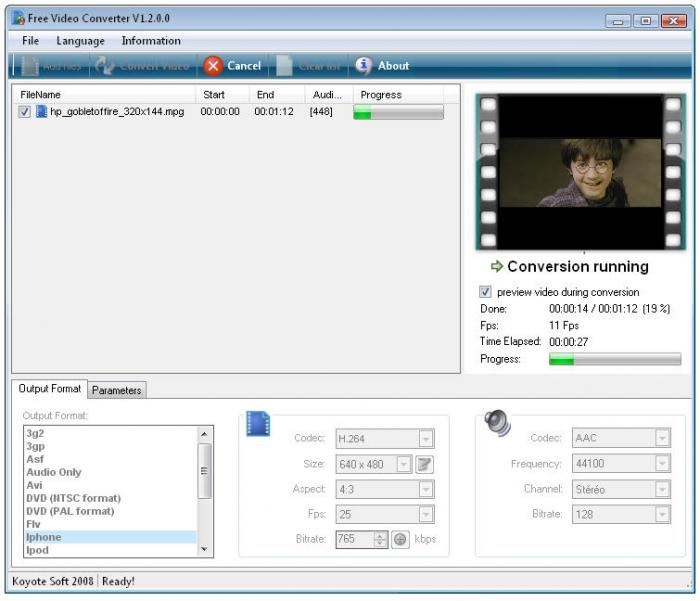អ្នកប្រើ Mac មួយចំនួនអាចចូលមកនៅទូទាំងបញ្ហានេះថាយ៉ាងដូចម្តេចឯកសារម៉ូវរបស់ខ្លួនដែលអាចនឹងមានភាពយន្ដ QuickTime, ឈុតវីដេអូពីឧបករណ៍កែសម្រួលពហុប្រព័ន្ធផ្សព្វផ្សាយមួយចំនួនឬប្រភពផ្សេងទៀតមិនអាចជាអាចលេងបានលើម៉ាស៊ីន iPod, ទូរស័ព្ទ iPhone, iPad, ទូរទស្សន៍របស់ក្រុមហ៊ុន Apple ដែលមានសមត្ថភាពជាវីដេអូ ជាដំណោះស្រាយដែលអាចប្រើបានមួយលគឺដើម្បីបម្លែងម៉ូវដើម្បី M4V នៅលើ Mac ដើម្បីធ្វើឱ្យឯកសារប្រព័ន្ធផ្សព្វផ្សាយនៅលើឧបករណ៍របស់ក្រុមហ៊ុន Apple អាចមើលបានទាំងនោះ។
ភាគច្រើនមានប្រសិទ្ធិភាពក្នុងការបម្លែងឧបករណ៍ដើម្បី M4V នៅលើម៉ូវកុំព្យូទ័រ Mac
ចង់បម្លែងវីដេអូម៉ូវដើម្បី M4V នៅលើ Mac? អ្នកមិនអាចនឹក iSkysoft ម៉ូវដើម្បី M4V កម្មវិធីបម្លែងដែលត្រូវបានបង្កើតឡើងដើម្បីជួយអ្នកក្នុងការបម្លែងវីដេអូរវាងទ្រង់ទ្រាយជារឿងធម្មតាពីរដូចជា MOV, M4V, MP4, 3GP, FLV, AVI, MKV, លល។ ជាមួយវា, អ្នក neend't គុណភាពព្រួយបារម្ភអំពីការបាត់បង់ការណាមួយក្នុងអំឡុងពេលការប្រែចិត្តជឿ។ ហើយអ្នកអាចបញ្ចប់ដំណើរការទាំងមូលជាមួយនឹងជំហានសាមញ្ញទាំងបីនេះ។
iMedia កម្មវិធីបម្លែងពិសេសការ - កម្មវិធីបម្លែងវីដេអូ
បម្លែងវីដេអូទៅជាទ្រង់ទ្រាយ M4V ម៉ូវការបាត់បង់គុណភាពណាមួយដោយគ្មានការ។
- បានយ៉ាងងាយស្រួលបម្លែង MOV, M4V ឬឯកសារផ្សេងទៀតទៅជាទ្រង់ទ្រាយអូឌីយ៉ូ / វីដេអូផ្សេងគ្នារួមទាំង MP4, AVI, FLV, VOB, MP3, WAV, M4A, AIFF, AC3, ល
- កែសម្រួលឯកសារម៉ូវទៅមុនពេលដែលការបម្លែងជាមួយនឹងការសាងសង់ឡើងនៅ M4V នៅក្នុងកម្មវិធីនិពន្ធវីដេអូ (ដូចជាដំណាំ, trim, បន្ថែមបែបផែន, អក្សររត់ពីក្រោម, watermark, ល) ។
- លៃតម្រូវប៉ារ៉ាម៉ែត្រ (ដូចជាការដោះស្រាយ, អត្រាប៊ីត, អត្រាស៊ុម, ល) វីដេអូម៉ូវរបស់អ្នកប្រសិនបើអ្នកចង់បាន។
- ដុតឬ M4V វីដេអូម៉ូវទៅឌីវីឌីទទេមួយ។
- ទាញយកវីដេអូលើបណ្តាញចេញពីគេហទំព័រ YouTube, ន្រ្តី, Vimeo, Dailymotion, AOL, ក្រុមហ៊ុន Hulu, Metacafe, Facebook និងគេហទំព័រចែករំលែកវីដេអូច្រើនទៀត។
- ឆបជាមួយនឹងប្រព័ន្ធប្រតិបត្តិការ Windows 10/8/7 / XP / Vista, 10,7 ឬនៅពេលក្រោយ MacOS រួមទាំងការ MacOS ចុងក្រោយបំផុត 10.13 ខ្ពស់សៀរ៉ា។
ការបង្រៀនសិក្សាលើតើធ្វើដូចម្តេចដើម្បីបម្លែងម៉ូវដើម្បី M4V នៅលើ Mac
ជំហាន 1. ផ្ទុកឯកសារម៉ូវទៅនឹងម៉ូវទៅកម្មវិធី M4V Mac បាន
អូសនិងទម្លាក់ឯកសារម៉ូវទៅនឹងកម្មវិធីរបស់ Mac ។ ឬចូលទៅកាន់ម៉ឺនុយមេ, ជ្រើសរើស "បន្ថែមឯកសារ" ដើម្បីកំណត់ទីតាំងឯកសារដែលម៉ូវដែលអ្នកចង់នាំចូល។

ជំហានទី 2. ជ្រើស "M4V" ពីបញ្ជីទ្រង់ទ្រាយលទ្ធផល
បើអ្នកមានឯកសារជាច្រើននៅលើម៉ាស៊ីន Mac ម៉ូវរបស់អ្នកហើយអ្នកចង់ឱ្យបញ្ចូលគ្នាពួកគេនិងការនាំចេញវីដេអូ M4V ជាបន្ត, គ្រាន់តែបើក "បញ្ចូលវីដេអូទាំងអស់" & ‧; នៅខាងក្រោមនៃកម្មវិធីនេះ។ ហើយនេះរបស់ Mac ម៉ូវទៅកម្មវិធីបម្លែង M4V អនុញ្ញាតឱ្យអ្នកដើម្បីកាត់បន្ថយផ្នែកនៃឯកសារណាមួយនិងម៉ូវបម្លែងវាទៅទម្រង់ M4V ។
ចំណាំ: អ្នកអាចប្រើមុខងារ "កាត់បន្ថយការ" ប្រសិនបើមានវីដេអូមួយដែលមានទំហំធំនិងម៉ូវដែលអ្នកចង់បំបែកពួកវាទៅក្នុងឯកសារដែលមានទំហំតូចជាច្រើន M4V ។ លើសពីនេះទៀតដើម្បី M4V ឆ្លាតម៉ូវកម្មវិធីផ្តល់ជូននូវការផ្សេងទៀតរបស់ Mac មុខងារកែសម្រួល សម្រាប់អ្នកដើម្បីទទួលបានបទពិសោធប្រព័ន្ធផ្សព្វផ្សាយរីករាយបន្ថែមទៀត។ តើអ្វីទៅជាច្រើនទៀត, អ្នកអាចពិនិត្យមើលនៅទីនេះដើម្បីរៀនពីរបៀបដើម្បី បម្លែងវីដេអូ M4V ទៅម៉ូវ ។

ជំហានទី 3 ចាប់ផ្តើមម៉ូវទៅការប្រែចិត្តជឿ M4V របស់ Mac
ឃដើម្បីបម្លែងម៉ូវដើម្បី M4V នៅលើ Mac, អ្នកនៅទីនេះបុក "បម្លែង" អនុញ្ញាតឱ្យកម្មវិធីបម្លែងវីដេអូនេះឆ្លាតសម្រាប់ Mac ធ្វើការនៅសល់សម្រាប់អ្នក! នៅពេលដែលការប្រែចិត្តជឿត្រូវបានធ្វើ, អ្នកអាចប្រើកម្មវិធី iTunes ធ្វើសមកាលកម្មឯកសារ M4V ទិន្នផលនឹង iPod touch របស់អ្នក, ទូរស័ព្ទ iPhone, iPad, និងមានច្រើនទៀតទូរទស្សន៍របស់ក្រុមហ៊ុន Apple ដោយគ្មានបញ្ហានោះទេ។

បម្លែងវីដេអូ Mac នេះត្រូវបានរចនាឡើងជាពិសេសសម្រាប់អ្នកប្រើ Mac OS, រួមបញ្ចូលទាំងការ Mac OS X 10.6 Snow Leopard, Mac OS X Lion, Mac OS X Mountain Lion, Mac OS X Lion, Mac OS X Mavericks, Mac OS X Yosemite និង Mac OS X អែល Capitan នៅលើផលិតផល iMac, ការគាំទ្ររបស់ Mac, ម៉ាស៊ីន MacBook, MacBook Pro, ម៉ាស៊ីន MacBook Air, ល
វីដេអូបង្រៀនស្តីពីរបៀបបម្លែងម៉ូវវីដេអូដើម្បី M4V ក្នុង Mac OS X 10.11 អែល Capitan
លើបណ្តាញដោយឥតគិតថ្លៃដើម្បី MOV កម្មវិធីបម្លែង M4V: ស្រេចចិត្ត
ប្រសិនបើអ្នកមិនចង់ដំឡើងកម្មវិធីផ្ទៃតុដែលអ្នកអាចសាកល្បងកម្មវិធីបម្លែងវីដេអូអនឡាញដើម្បីបម្លែងវីដេអូរបស់អ្នកទៅ M4V ម៉ូវ។ សូមសាកល្បងវាដូចខាងក្រោម:
ចំណាំ: ដោយសារតែឧបករណ៍លើបណ្តាញមិនគាំទ្រ "HTTPS", ដូច្នេះប្រសិនបើមាតិកាដូចខាងក្រោមគឺទទេសូមចុចដោយដៃ "ការការពារ" រូបតំណាងនៅខាងស្ដាំរបារអាសយដ្ឋានកម្មវិធីរុករករបស់អ្នកដើម្បីផ្ទុកស្គ្រីប។ សកម្មភាពនេះគឺមានសុវត្ថិភាពដោយមិនមានះថាក់ដល់ទិន្នន័យឬកុំព្យូទ័ររបស់អ្នក។